电脑播放4k视频黑屏问题如何解决?
- 电子知识
- 2025-03-13
- 99

随着高清视频的需求不断增长,越来越多的用户在享受4K分辨率带来的视觉盛宴时,可能会遇到播放4K视频黑屏的尴尬问题。这种情况不仅影响观看体验,还可能让设备显得不稳定。本文...
随着高清视频的需求不断增长,越来越多的用户在享受4K分辨率带来的视觉盛宴时,可能会遇到播放4K视频黑屏的尴尬问题。这种情况不仅影响观看体验,还可能让设备显得不稳定。本文将全面探讨电脑播放4K视频时出现黑屏问题的多种解决方法,帮助您尽快恢复正常播放。
一、确认电脑硬件是否支持4K视频播放
首先需要确认电脑硬件配置是否支撑得起4K视频的播放。播放4K视频需要较强的处理器、足够的内存以及合适的图形处理单元(GPU)。以下是需要检查的几个关键点:
1.处理器:至少需要一个支持4K播放的四代或以上IntelCorei5或同等级别的处理器。
2.显卡:确保显卡支持4K视频输出,并且已安装最新的显卡驱动。
3.内存:至少需要8GB的RAM,推荐使用16GB或以上内存。
检查完毕后,如果硬件条件满足,我们继续分析其他可能的原因。

二、检查显卡驱动程序是否为最新版本
更新显卡驱动程序是解决视频播放问题的常见步骤。过时的驱动程序可能不具备播放4K视频的能力或者存在兼容性问题。以下是更新显卡驱动的步骤:
1.找到电脑显卡品牌和型号。
2.访问显卡制造商的官方网站,下载对应型号的最新驱动程序。
3.关闭所有电脑上的视频播放软件,运行下载的驱动安装包,并根据提示完成安装。
4.重启电脑,检查问题是否解决。

三、优化4K视频播放设置
即使硬件支持播放4K视频,软件设置不当同样会导致播放问题。以下是优化播放设置的几个步骤:
1.使用专门的视频播放软件:如VLC、PotPlayer等,它们通常对4K视频有更好的支持。
2.设置视频播放软件为硬件加速:以VLC为例,“工具”->“首选项”->“输入/代码”->勾选“使用硬件视频解码”。
3.检查解码器是否支持4K:某些解码器可能不支持4K视频解码,需要升级到最新版本或更换支持的解码器。
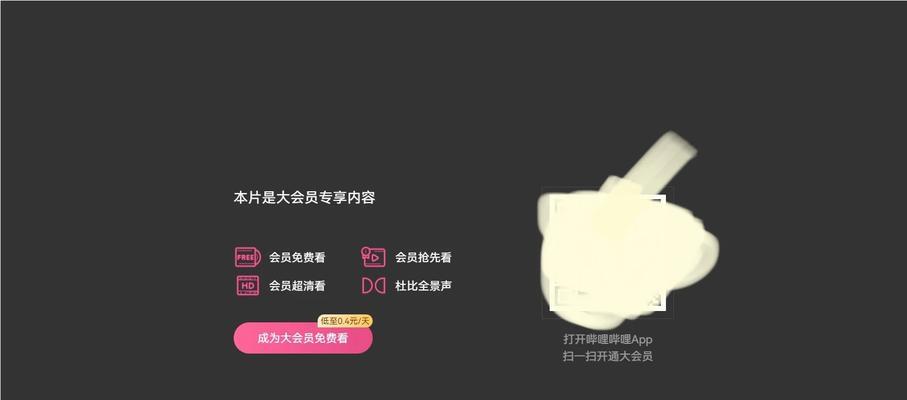
四、调整电源计划和显卡性能设置
电脑的电源计划可能会影响4K视频播放的表现。您可以尝试调整电源计划和显卡的性能设置:
1.在控制面板中找到“电源选项”,设置为“高性能模式”。
2.在显卡控制面板中,如NVIDIA控制面板或AMDRadeon设置中,调整为最高性能模式。
五、检查4K视频文件的兼容性问题
有时候,4K视频文件本身可能存在兼容性问题,比如编码格式、封装格式等,这可能需要进行视频转码处理:
1.使用视频处理软件(如HandBrake)将视频转换为另一编码格式,通常是兼容性更好的格式。
2.确保输出视频的分辨率和帧率都设置为正确的4K标准。
六、故障诊断与求助
如果上述方法都不能解决播放4K视频黑屏的问题,可能需要进一步的故障诊断:
1.使用系统自带的事件查看器检查是否有播放相关的错误日志。
2.联系显卡制造商的技术支持,提供详细情况寻求帮助。
3.访问专业的电脑论坛或社区,如百度贴吧、知乎等,寻求其他用户的建议或帮助。
总而言之,遇到电脑播放4K视频黑屏问题时,应该从检查硬件配置、更新显卡驱动、优化播放设置到调整电源计划和显卡性能设置等多方面进行排查和调整。同时,还应考虑视频文件本身的兼容性,必要时可以求助于专业技术人员。只要逐一排查、合理解决,您将可以顺畅地观看高分辨率视频,享受到优秀的观影体验。
本文链接:https://www.usbzl.com/article-43542-1.html
上一篇:红星电脑显示器颜色如何调整?

